Vuoi?Registrare uno schermo Firefox? Ottenere uno strumento affidabile per garantire una qualità di registrazione soddisfacente. Per fortuna, abbiamo proprio quello che ti serve. Questa guida introduce diversi metodi per registrare la schermata Firefox: offline, online e utilizzando un add-on Firefox.
Condivideremo anche alcuni suggerimenti professionali per scegliere il miglior metodo di registrazione dello schermo Firefox in base alle tue esigenze per aiutarti a semplificare il processo e prendere una decisione informata.
Andiamo al lavoro!
In questo articolo
Confrontando diversi metodi per la registrazione dello schermo Firefox
| Il metodo | L'efficacia | Funzionalità di modifica | Limiti di prova gratuiti |
| Utilizzando software-filmora | Molto efficace con le scelte di esportare video a 4k. | Potenti funzionalità di editing video, da base a avanzata. | Tempo di registrazione illimitato dello schermo, ma la versione gratuita può lasciare una filigrana se non sei un nuovo utente. |
| Utilizzare un aggiunto | Moderatamente efficace con un'opzione per scaricare registrazioni in formato webm. | Nessuna funzionalità di modifica. | Nessuna opzione per salvare le registrazioni in mp4. |
| Utilizzando un registratore online | Efficace con opzioni per salvare video in formato mp4. | Accesso limitato alle funzionalità di modifica di base | Esportare video filigrana. |
Metodo 1: registrare una schermata Firefox utilizzando il software desktop
Ora che capisci diversi metodiRegistrazione di schermi Firefoxè ora di iniziare con l'opzione più efficace. Se si prevede di catturare registrazioni di schermo firefox di alta classe per la condivisione su streaming online e piattaforme di social media, si dovrebbe utilizzare una soluzione software desktop affidabile.
Entra inWondershare Filmora. è un studio di produzione video a alimentazione ai completo con un potente registratore di schermo. Consente di aggiungere il viso, la voce e l'audio di sistema alle catture dello schermo del browser.
- Cattura l'intera schermata, una porzione specifica o una finestra come la scheda del browser Firefox corrente.
- Registrazioni audio e video per la webcam, microfono e audio di sistema contemporaneamente.
- Registrazioni di schermo per soddisfare i requisiti per diverse piattaforme di social media.
- Esportare le registrazioni dello schermo a qualità 4k.
- Record dello schermo su Firefox senza limiti di tempo.
- Convertire l'audio in testi con stt.
- Rimuovere il rumore di fondo dalle registrazioni con il denoiser audio ai.
- Creare con facilità miniature video incredibili e applicare modelli con un clic.
Registrare la schermata Firefox conFilmora schermo registratorePer desktop è semplice. Scarica e installa filmora sul computer (mac o windows), quindi segui i passaggi seguenti per catturare la schermata, la scheda o la finestra del browser mozilla:
- Avvia filmora e selezionaCrea progetto > nuovo progetto.

- Vai aFile > supporto di registrazione > schermo di registrazione del pc.

- Personalizzare l'area di registrazione dello schermo selezionando l'intera schermata, una porzione personalizzata o una finestra di destinazione.

- Abilitare la telecamera, l'audio di sistema e il microfono per catturare la voce, il volto e i suoni di sistema con la scheda Firefox.

- Fare clic suLe impostazioniPer personalizzare la registrazione dello schermo Firefox, come la frequenza dei fotogrammi, il rapporto di aspetto, la risoluzione video, ecc.

- Avviare il browser Firefox e aprire la scheda che si desidera catturare. Vedrai...Schermo di condivisione meravigliosaIl registroBarra di controllo er. clicca sul pulsante record rosso per catturare la schermata del browser mozilla. Premere di nuovo il pulsante per interrompere la registrazione.

- Modifica la registrazione dello schermo Firefox (se necessario), fai clic su L'esportazioneSelezionare il formato video preferito, qualità, risoluzione e frequenza di fotogrammi e fare clic di nuovo esportare per salvare il file sul computer.

Puoi toccare in filmora ai funzionalità di modifica audio e video per migliorare la registrazione dello schermo Firefox, sostituire lo sfondo, aggiungere musica di sottofondo, applicare effetti audio e video, denoise la registrazione, aggiungere sottotitoli e annotazioni, ecc.
Metodo 2: schermo registrare firefox utilizzando un add-on
Se non si desidera scaricare e installare un registratore di schermo Firefox sul computer, è possibile catturare il tuo schermo direttamente dal browser utilizzando un add-on firefox compatibile comeRegistratore di schermo.
Questo add-on è un'estensione di registrazione dello schermo Firefox lanciata da Bernard. Ha un'interfaccia facile da usare e una navigazione intuitiva, rendendo facile catturare la schermata Firefox secondo le tue esigenze.
Ecco come usarlo:
- Visita la pagina ufficiale di add-on Firefox e aggiungereEstensione del registratore di schermoAl tuo browser.
- Avviare l'estensione e navigare sull'interfaccia per regolare le impostazioni di registrazione desiderate. Scegliere la tua scheda o finestra Firefox corrente, personalizzare la qualità audio e video e fare clic suInizio ilPer registrare il tuo schermo.
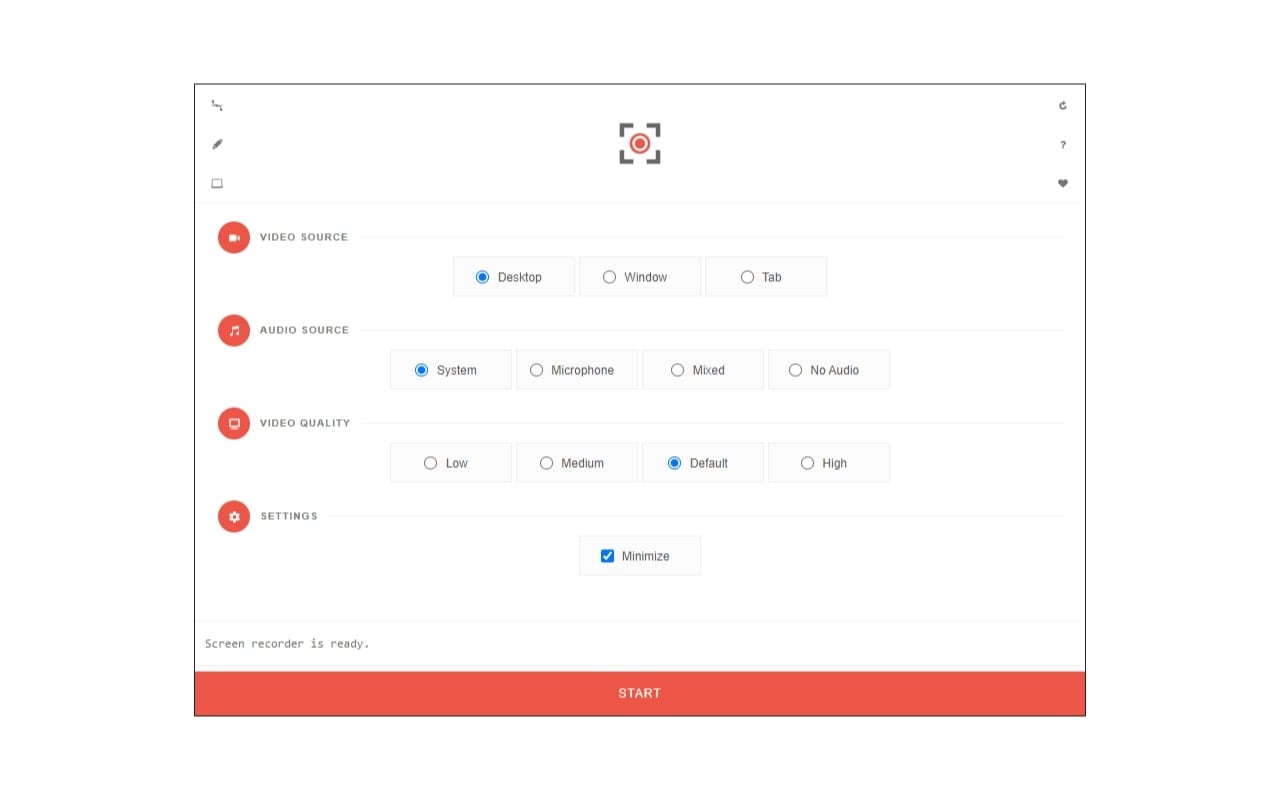
- Fare clic suLa condivisionePer catturare la schermata Firefox.
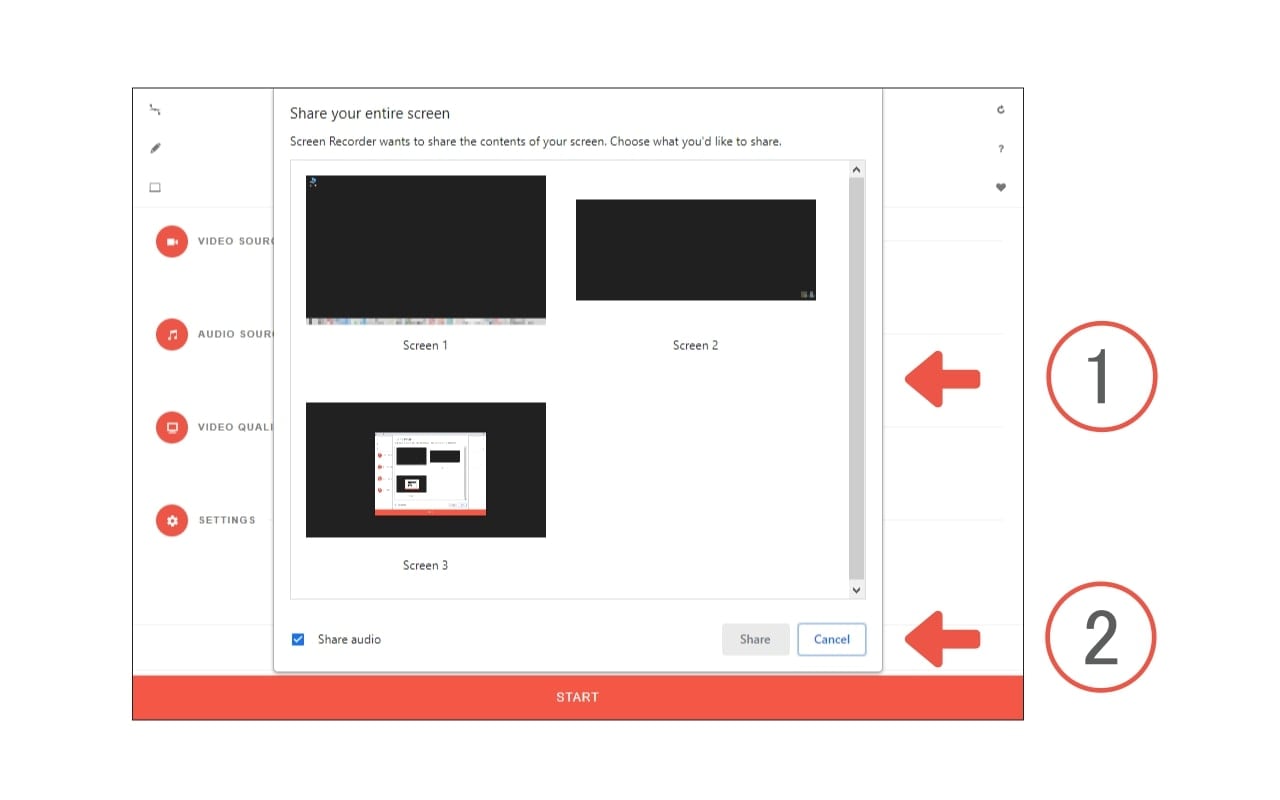
- Fare clic suInterrompere la condivisione > interromperePer finire la registrazione. Il registratore salverà automaticamente il video sul computer in formato webm. Puoi trovarlo nella tua posizione di download predefinita.
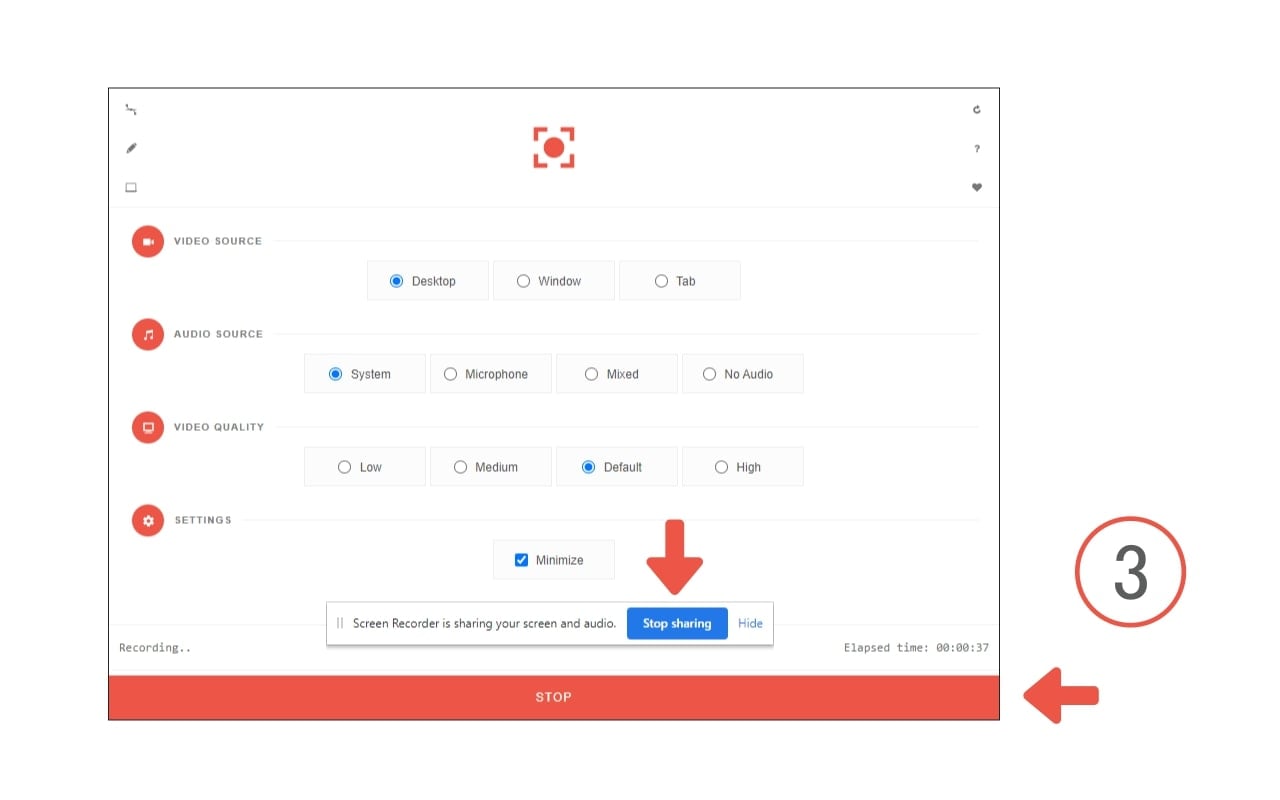
Metodo 3: registrare una schermata firefox utilizzando un registratore online
L'ultimo metodo comporta la registrazione dello schermo Firefox utilizzando un registratore di schermo online compatibile comeCaptura dello schermo. non ti limita solo a Firefox; Funziona con altri browser come opera, Microsoft Edge, e Google Chrome. Consente di salvare la registrazione in formato mp4. Lo strumento è disponibile anche come software desktop scaricabile per Windows e macos.
Ecco come utilizzare la captura dello schermo per registrare la schermata del browser Firefox online:
- Aprire il browser mozilla firefox e andare al sito ufficiale di cattura dello schermo.
- Sgombera il segno desideratoWebcam, Il microfono, Il suonoE...Filigrana e filigranaCaselle di controllo inRegistratore di schermo online gratuitoO lasciali com'è.
- Fare clic suInizia la registrazioneConsentire l'accesso al microfono e alla webcam (a meno che non voglia registrarli).
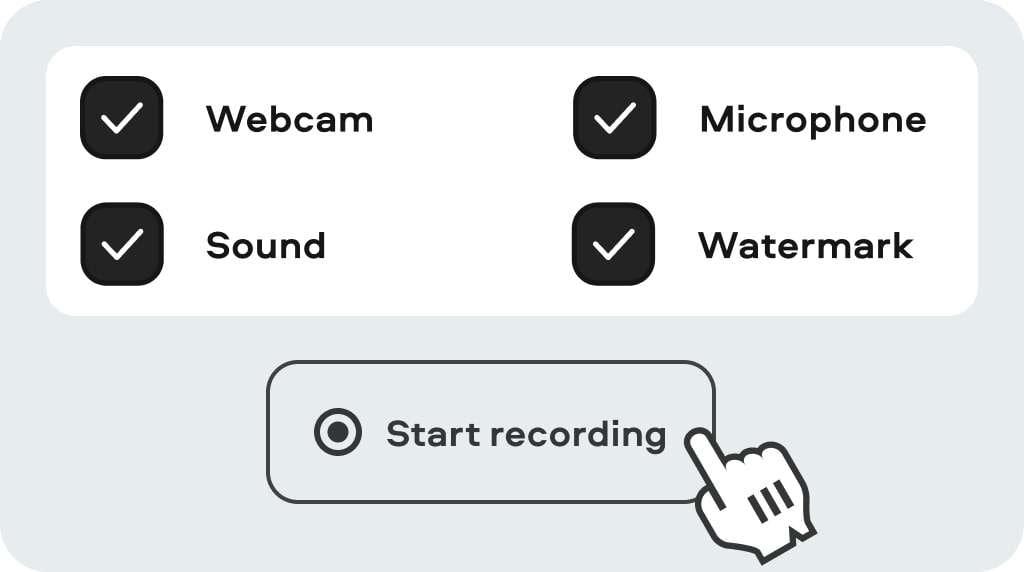
- Scegliere cosa catturare, e condividere audio o non secondo le tue preferenze. Quindi fare clicLa condivisionePer iniziare la registrazione.
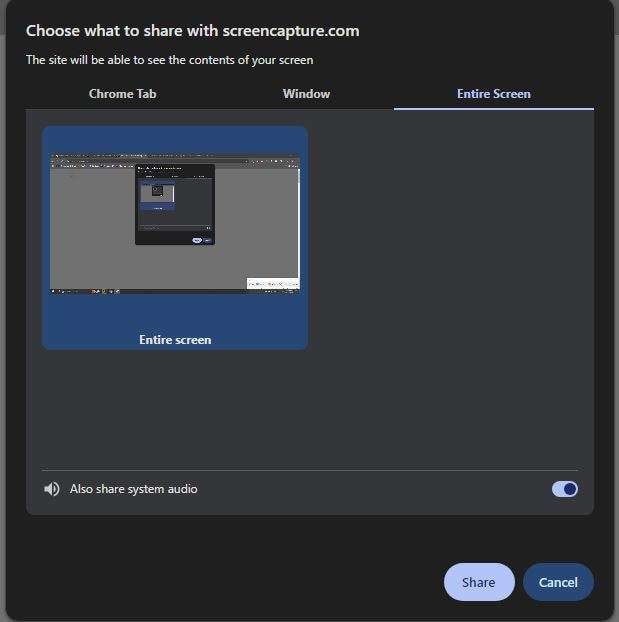
- Fare clic suInterrompere la registrazione > di più(menu a tre punti) e premereScaricare ilPer salvare la registrazione dello schermo Firefox sul computer.
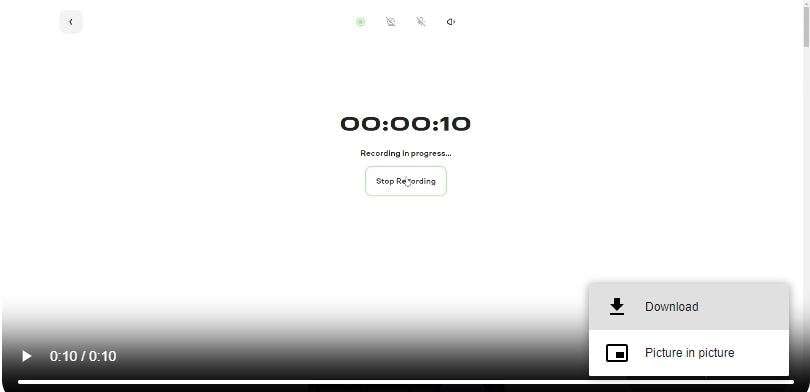
Come scegliere il metodo giusto per registrare il browser Firefox
Quando si sceglie lo strumento migliore per registrare mozilla firefox, considerare i seguenti fattori:
- Modalità di registrazione multiple-il tuo registratore di schermo Firefox dovrebbe essere in grado di catturare specifiche aree dello schermo, finestre di destinazione e l'intero schermo.
- Opzione di registrazione audio-un registratore di schermo del browser mozilla dovrebbe avere una funzione per registrare simultaneamente il microfono e l'audio del sistema.
- Qualità video-Oltre a risoluzione video regolabile, dovrebbe supportare la registrazione dello schermo ad alta definizione (HD).
- Funzionalità di modifica-opta per un registratore di schermo del browser con strumenti di modifica essenziali e avanzati come taglio, divisione, taglio, animazioni di testo, annotazioni, rimozione di sfondo, ecc.
- Supporto del formato di output-assicurarsi che è possibile esportare le registrazioni Firefox in vari formati video come mov, AVI, MP4, ecc.
- Programmabile di registrazione-cercare un videoregistratore Firefox che offre un'opzione per programmare le registrazioni per tempi o durate specifici.
- Facilità d'uso-il tuo registratore di schermo dovrebbe avere un'interfaccia intuitiva, navigazione semplificata e funzionalità trasparenti per aiutarti a semplificare la registrazione, la pausa, l'arresto e il salvataggio dei video clip.
Le conclusioni
Scegli il miglioreFirefox-registrazione dello schermoè abbastanza semplice se si ottiene le aspettative di registrazione dello schermo dritto. è possibile scegliere un registratore di schermo desktop Firefox comeWondershare FilmoraPer registrare Firefox per tempo illimitato. Abbiamo anche discusso di come registrare Firefox online e utilizzare add-on.





